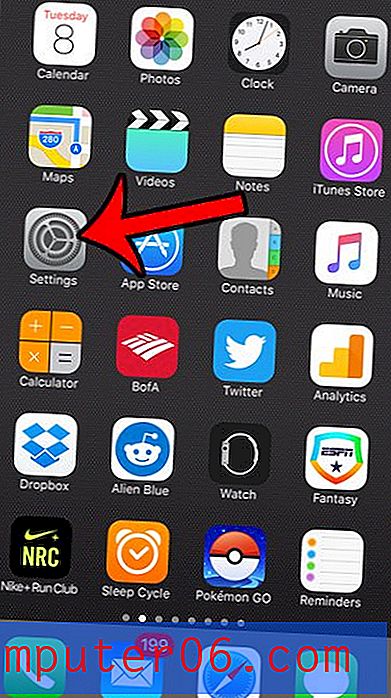Comment changer le mot de passe sur votre iPad 2
Le paramètre par défaut de votre iPad 2 vous obligera à déplacer simplement le curseur du côté gauche de l'écran vers le côté droit de l'écran chaque fois que vous souhaitez le déverrouiller. Ceci est pratique et empêche le lancement accidentel d'une application ou la modification d'un fichier. Cependant, cela signifie également que toute personne qui prend votre iPad pourra le déverrouiller et afficher toutes les informations personnelles ou sensibles stockées sur l'appareil. Si vous avez suivi nos instructions sur la façon de définir un mot de passe pour votre iPad, vous avez déjà ajouté un niveau de cryptage au contenu de votre tablette iPad. Mais si ce mot de passe a été compromis ou deviné par une autre personne, vous devrez probablement le changer. Il s'agit d'un processus similaire à la façon dont le mot de passe a été initialement défini, il devrait donc être quelque peu familier si vous étiez celui qui avait initialement créé le mot de passe.
Réinitialisez le code d'accès sur votre iPad 2
Ce n'est pas une solution pour supprimer un mot de passe inconnu. Si vous ne connaissez pas le mot de passe ou le mot de passe de votre iPad, la seule option est de le connecter à votre ordinateur (celui avec lequel il a été synchronisé pour la dernière fois) et de restaurer l'iPad à un état antérieur. Si vous n'avez pas accès à cet ordinateur, vous devrez suivre l'une des instructions de cette page d'assistance Apple. Mais si vous connaissez l'ancien mot de passe, vous pouvez suivre les instructions ci-dessous pour le remplacer par un nouveau.
Étape 1: appuyez sur l'icône Paramètres .

Ouvrez le menu Paramètres iPad
Étape 2: Sélectionnez l'option Général sur le côté gauche de l'écran.

Ouvrez le menu général de l'iPad
Étape 3: appuyez sur l'option Verrouillage par code secret au centre de l'écran.
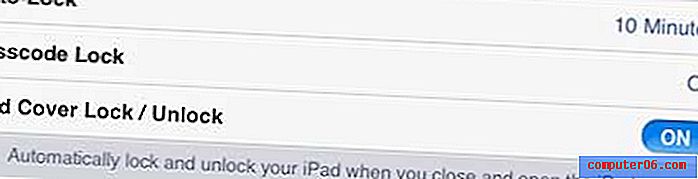
Appuyez sur l'option Verrouillage par code secret
Étape 4: Tapez votre ancien mot de passe.
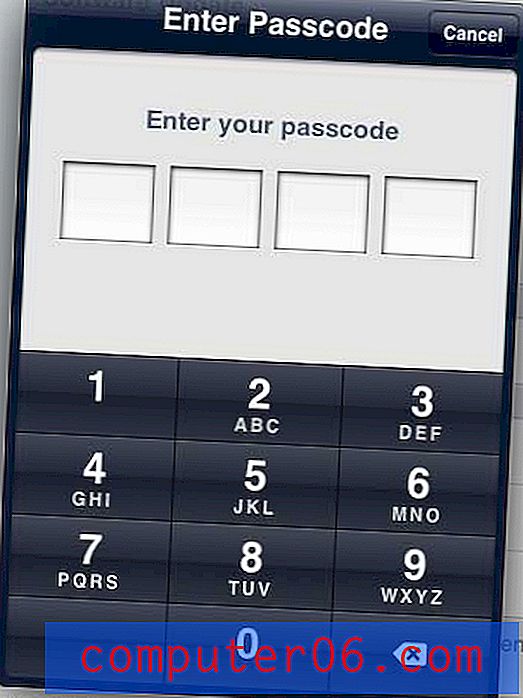
Entrez l'ancien mot de passe
Étape 5: Sélectionnez l'option Modifier le mot de passe en haut de l'écran.
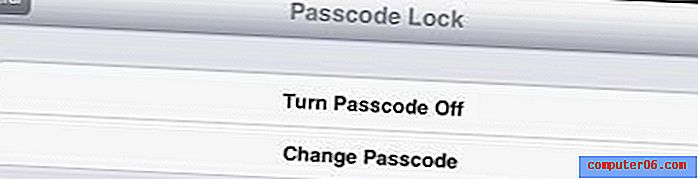
Sélectionnez l'option Changer le mot de passe
Étape 6: Tapez à nouveau l'ancien code secret.
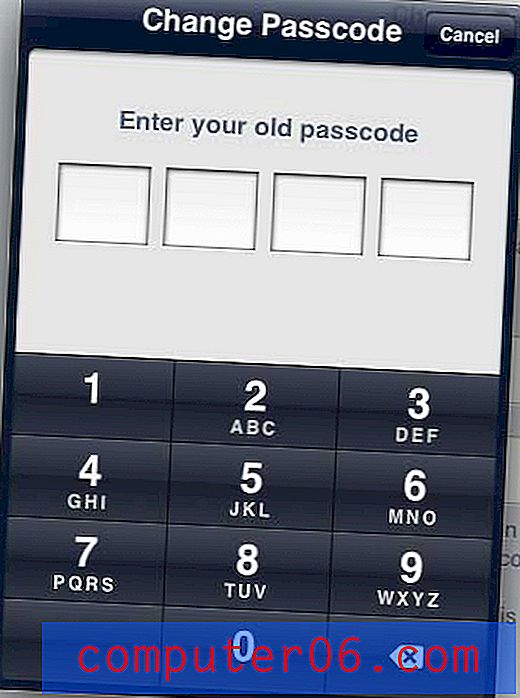
Entrez à nouveau l'ancien mot de passe
Étape 7: Entrez le nouveau mot de passe.
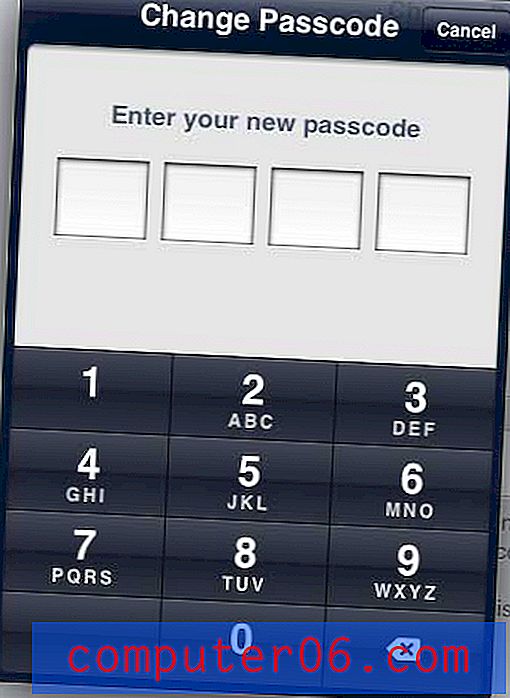
Entrez votre nouveau mot de passe
Étape 8: ressaisissez le nouveau mot de passe pour le confirmer.
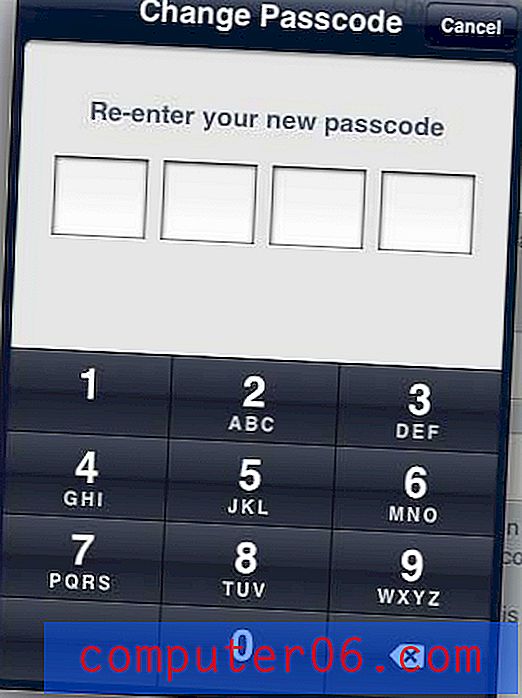
Confirmez le nouveau mot de passe
La prochaine fois que vous déverrouillerez votre appareil, il aura besoin du nouveau mot de passe que vous venez de définir.
Si vous êtes préoccupé par la confidentialité de votre iPhone et que quelqu'un d'autre l'utilise régulièrement, il peut être utile pour vous d'apprendre comment activer la navigation privée dans l'application du navigateur Safari.